오늘은 한글 파일을 열었을 때, 열리지 않는 오류를 해결하는 방법에 대해 알아보려고 합니다. 이를 안열림 오류라고 하는데, 원인이 다양하기에, 해결 방법도 다양합니다.
한글 문서 파일의 확장자는 '.hwp' 또는 '.hwpx'로, 이 파일들을 열었을 때, 안 열리는 겁니다. 이렇게 되면, 해당 파일의 작업을 못 하게 되니, 매우 골치 아플 겁니다.
본론으로 들어가서, 오늘은 이러한 한글 파일 안열림 오류를 해결하는 방법에 대해 알아보도록 합시다.

이 오류는 설정을 건드리거나, 파일을 다른 방법으로 실행하는 등의 방법으로 해결을 할 수 있습니다. 그 외에도 여러 가지 있습니다. 원인이 여러 가지라서 해결 방법도 여러 가지입니다.
파일이 손상되었거나, 무언가에 영향을 받아서 그렇게 된 것이거나 합니다. 업데이트를 하다보니, 이렇게 된 것일 수도 있습니다.
이렇게 원인이 다양해도, 이 글에서 서술하는 해결 방법들을 하나하나 따라해보면, 이 현상이 해결될 겁니다. 이제 진짜 본론으로 들어가보도록 합시다.
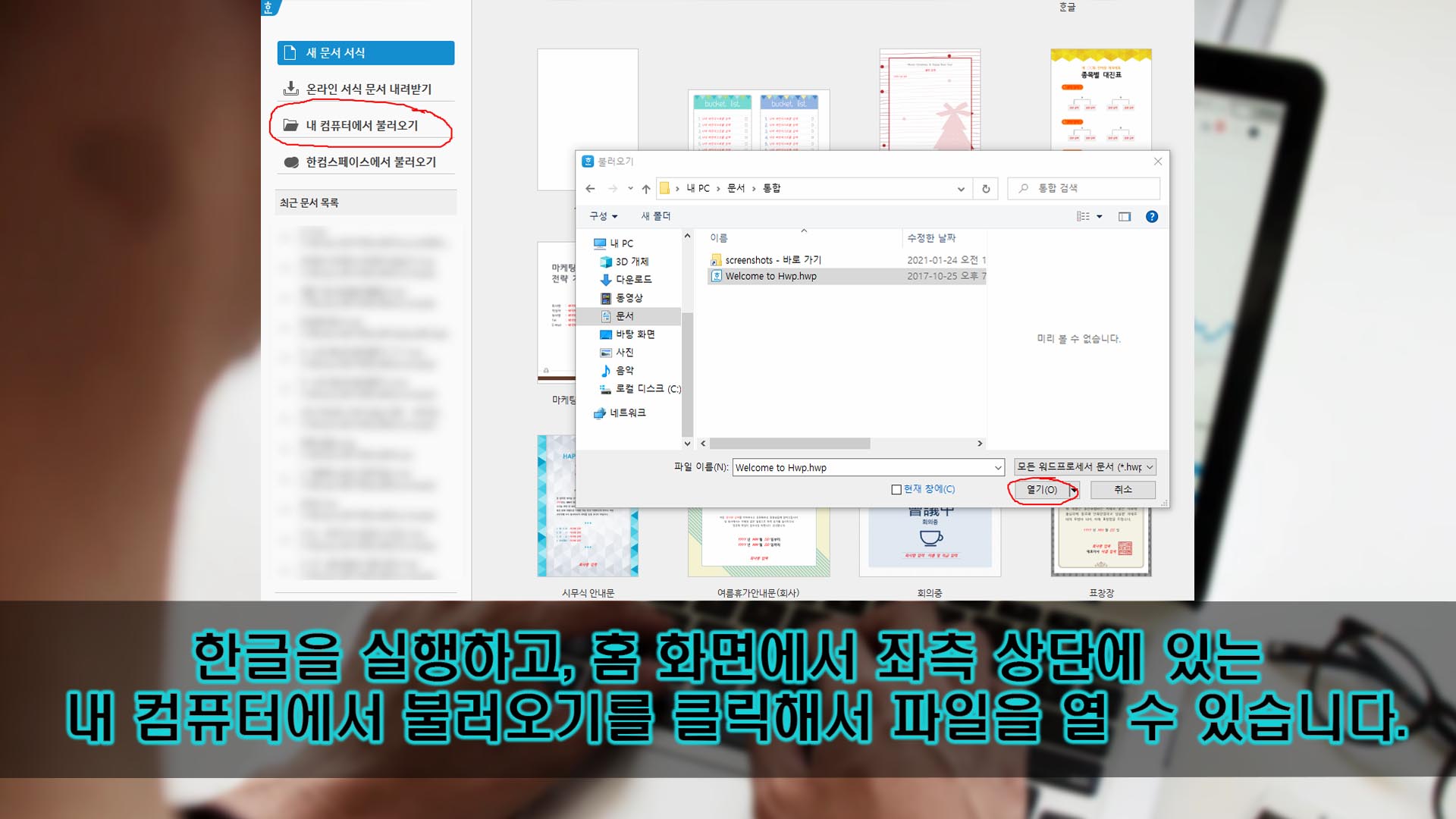
우선, 윈도우 10의 기본적인 앱인 '파일 탐색기'로만 한글 문서 파일을 실행해서 그런 문제가 발생했었던 것일 수도 있습니다. 이 문제가 발생하지 않는 방법으로 실행을 해보도록 합시다.
우선, 한글 프로그램을 실행해주세요. 그러면, 위의 사진처럼 프로그램의 홈 화면이 나올 겁니다. 여기서 좌측 상단의 '내 컴퓨터에서 불러오기'를 클릭해주세요.
그러면, 위의 사진처럼 '불러오기' 창이 나옵니다. 여기서 열고픈 한글 문서를 선택하고, 창 우측 하단의 '열기(O)' 버튼을 클릭해주세요.
그렇게 하면 해당 문서가 열리게 될 겁니다.
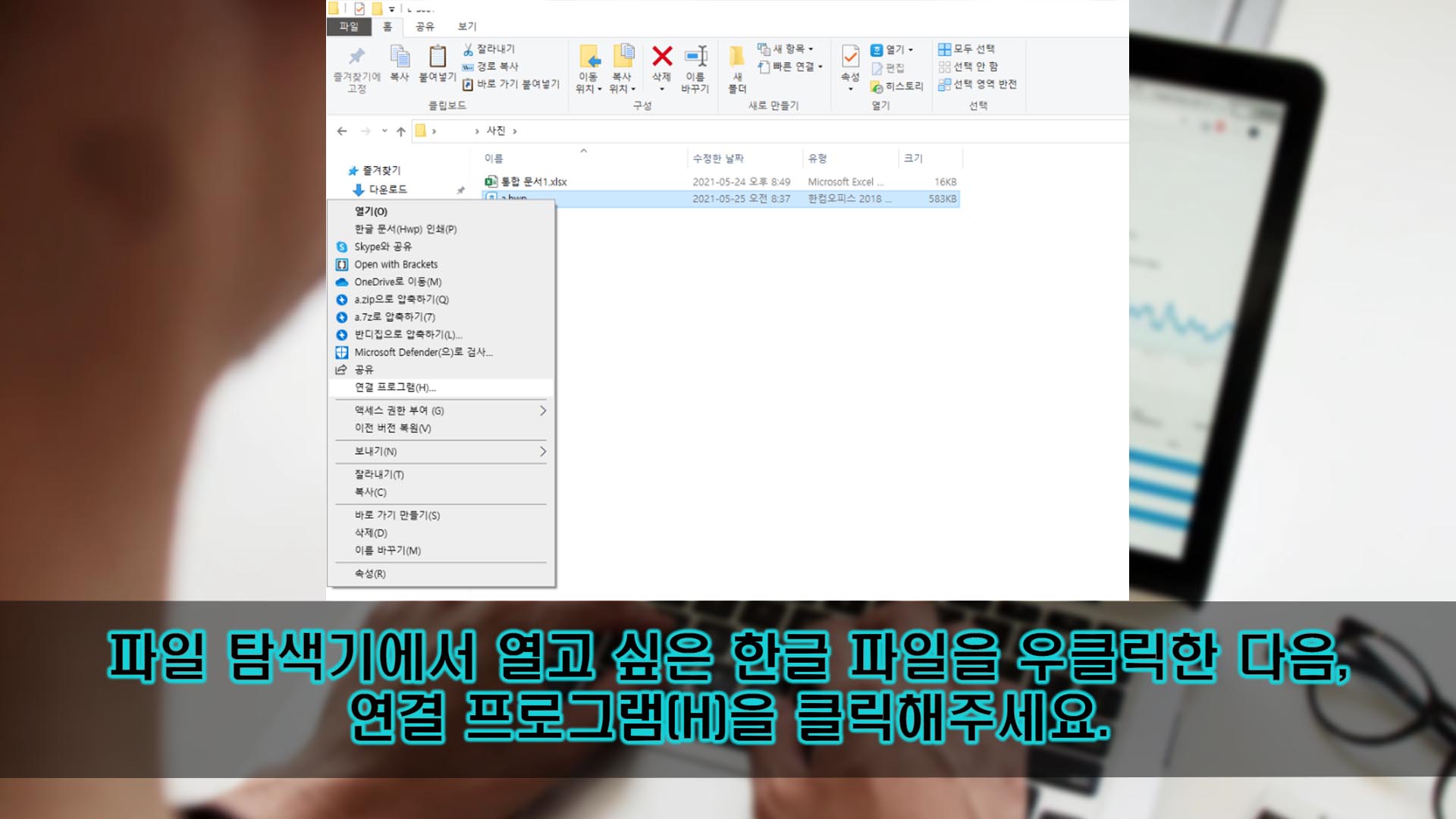
위의 방법으로 안 열린다면, 다른 방법을 시도해봅시다. 윈도우 10의 기본 앱인 '파일 탐색기'를 실행하고, 열고 싶은 문서가 있는 경로로 이동해주세요.
그런 다음, 해당 문서에 우클릭을 하고, '연결 프로그램(H)'를 클릭해주세요. 이는 해당 파일을 여는 연결 프로그램을 여는 탭입니다.
연결 프로그램 중에서 특정 프로그램을 선택해서, 그 프로그램으로 이 문서를 열어서 문제를 해결할 겁니다.
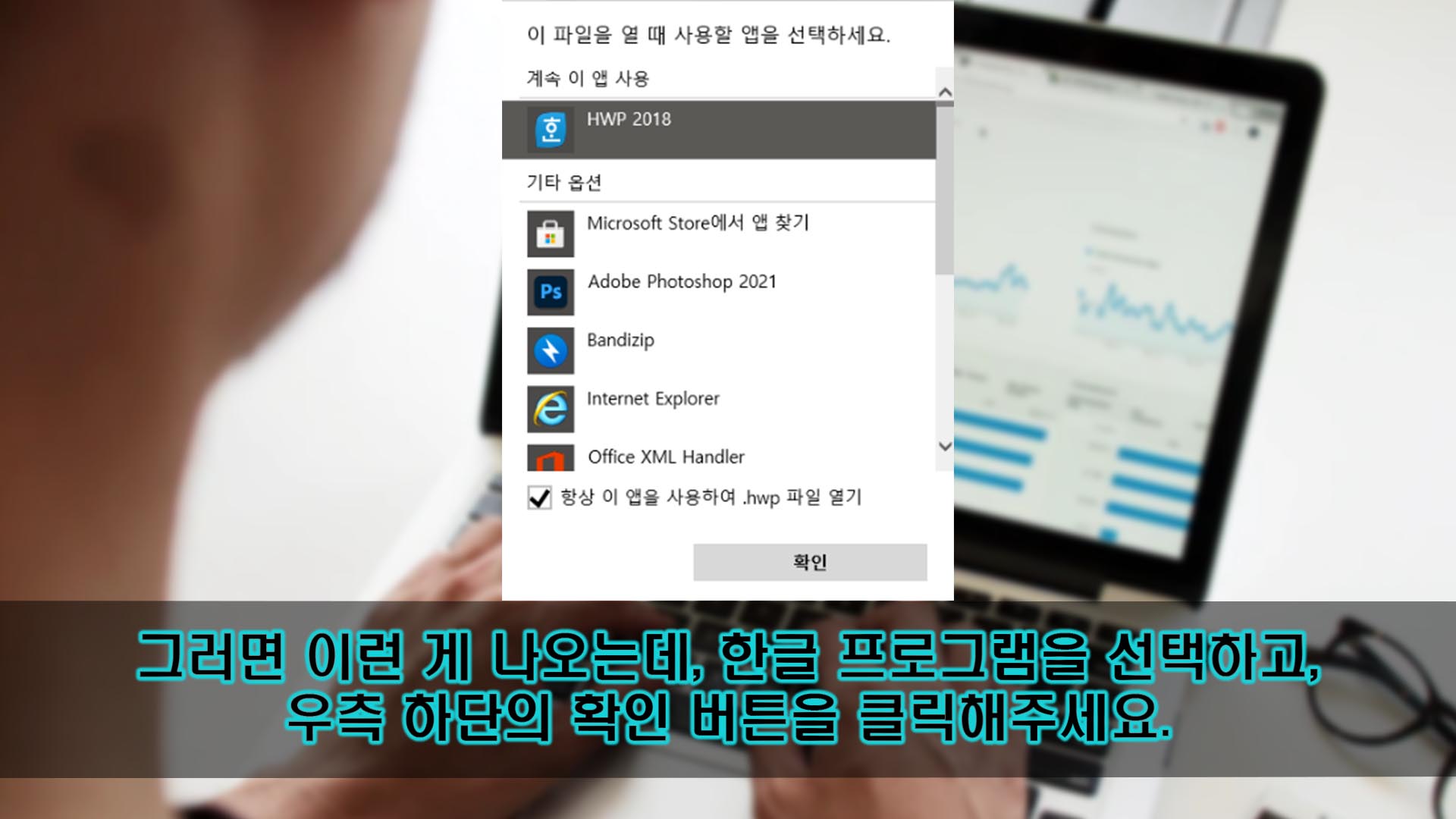
그렇게 연결 프로그램 탭을 클릭하면, 위의 사진과 같은 창이 나옵니다. 정확히는 창이 아닌, 특정 영역으로 보는 것이 맞는 듯 합니다.
여기서 'HWP 2018' 등 본인이 쓰고 있는 한글 프로그램을 클릭해서 선택해주세요. 그런 다음 하단의 '확인' 버튼을 클릭하면 됩니다. 이왕이면 하단에 있는 '항상 이 앱을 사용하여 .hwp 파일 열기' 체크 박스에 체크를 해주는 것이 좋습니다.
그러면 이 문서가 다른 프로그램 등이 아닌, 한글로 열리기 때문에, 정상적으로 문서가 열릴 수 있습니다. 앞으로 이런 방법으로 열면 정상적으로 .hwp 문서를 열 수 있습니다. '항상 이 앱을 사용하여 .hwp 파일 열기' 설정에 체크를 했다면, 앞으로는 그냥 평범하게 열어도 됩니다.
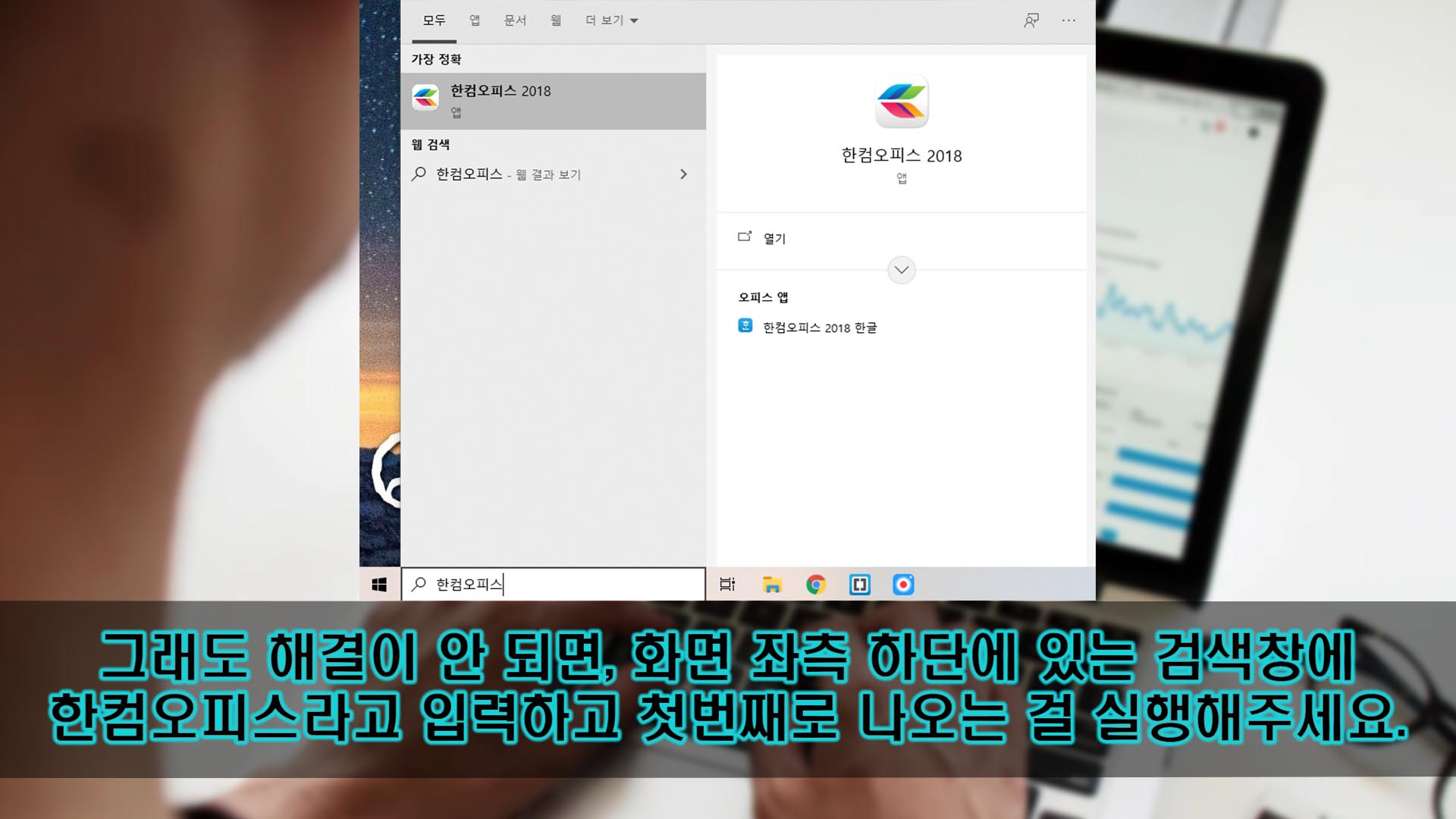
그래도 해결이 안된다면, 다른 방법을 시도해봅시다. 화면의 좌측 하단을 보면, 윈도우 로고가 그려진 버튼이 있고, 그 옆에는 돋보기 모양 아이콘이 왼쪽에 있는 검색창이 있습니다.
이 검색창에 '한컴오피스'라고 입력을 하고, 첫번째로 나오는 프로그램을 클릭해서 실행해주세요.
이는 한컴오피스 및 그에 속한 것들을 직접 관리할 수 있는 겁니다. 한글 프로그램이 이에 속합니다.
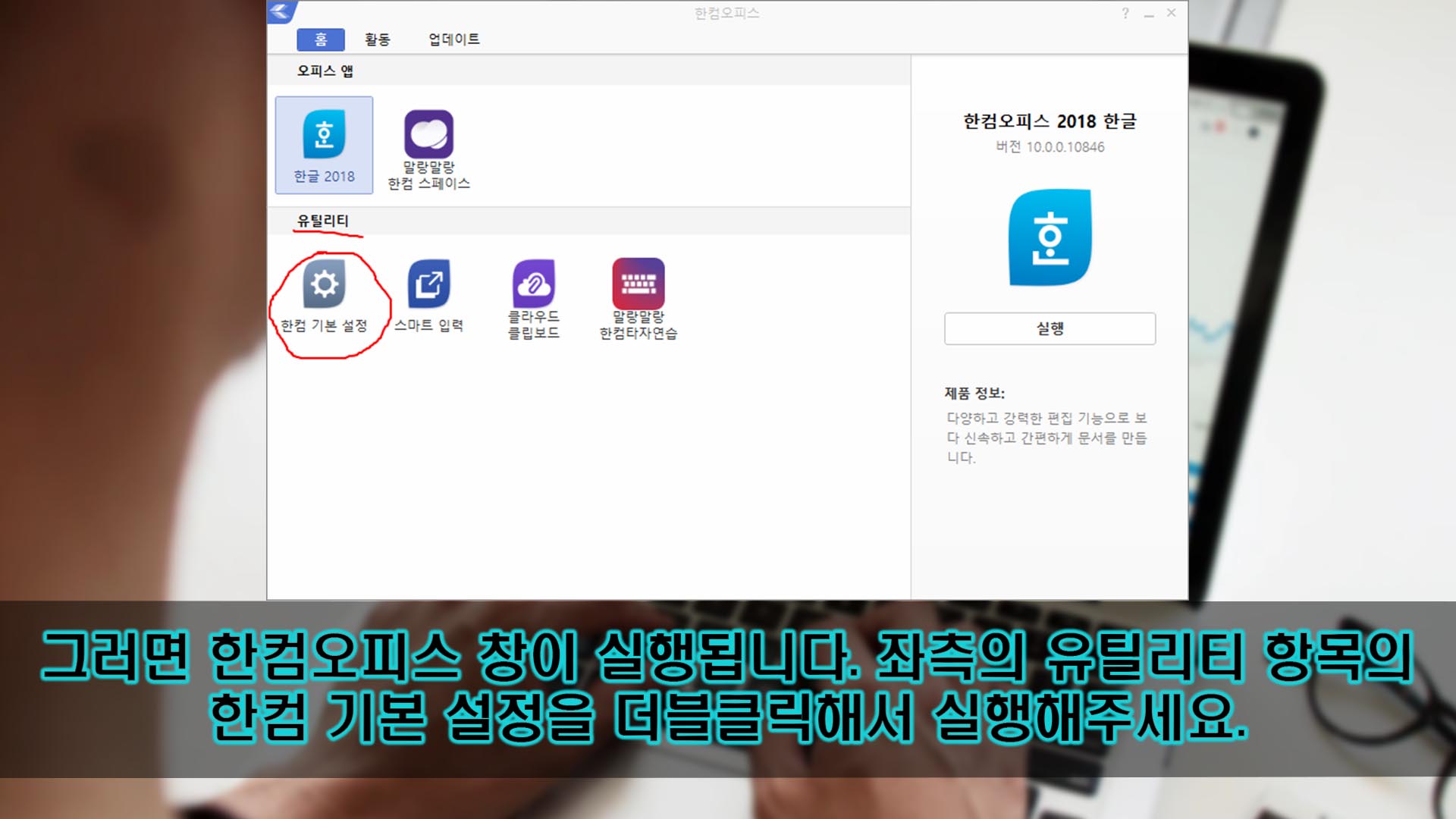
그렇게 한컴오피스를 실행하면, 위의 사진처럼 '한컴오피스' 창이 나오게 됩니다. 여기서 좌측을 보면, '유틸리티' 항목이 있습니다.
그 항목에 있는 '한컴 기본 설정'이라는 것을 더블클릭해서 실행해주세요. 또는 그걸 한번 클릭한 다음에, 좌측의 '실행' 버튼을 클릭해도 됩니다.
이는 한컴오피스에 속한 것들에 대한 설정을 하는 유틸리티입니다. 정보, 데이터 등등에 대한 설정을 할 수 있습니다.
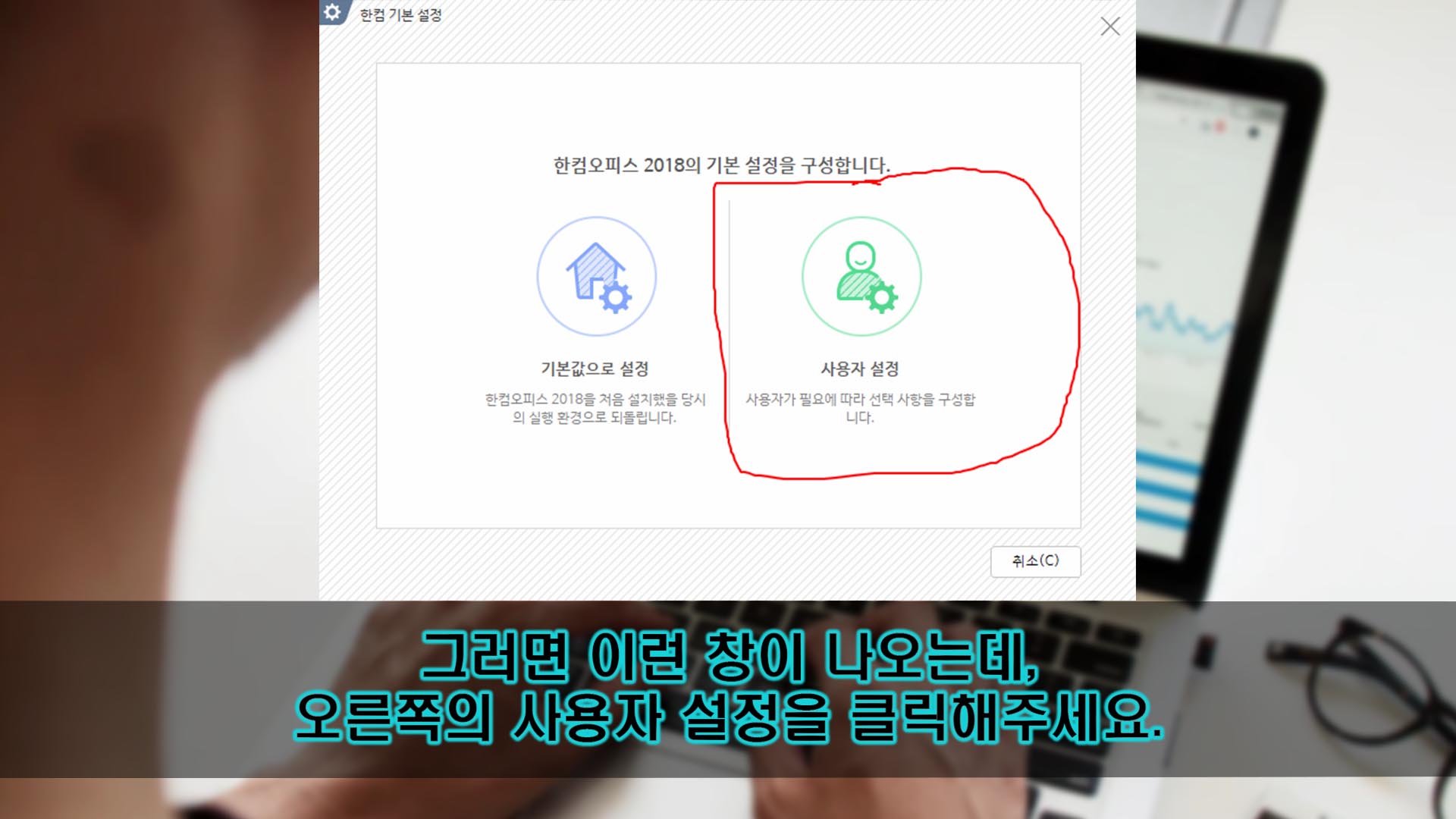
그렇게 '한컴 기본 설정'을 실행하면, 위와 같은 창이 나옵니다.
'한컴 기본 설정' 창입니다. 여기서 두 가지의 설정 중 무엇으로 할지 고르라고 합니다.
왼쪽에 있는 '기본값으로 설정' 선택지는 이름 그대로 설정을 기본값으로 하는 겁니다. 직접 설정을 할 수 없습니다. 반면, 오른쪽에 있는 '사용자 설정' 선택지는 사용자 마음대로 설정을 할 수 있습니다.
우리는 설정을 통해서 오류를 해결해야 하니, 오른쪽에 있는 '사용자 설정' 선택지를 클릭하면 됩니다.
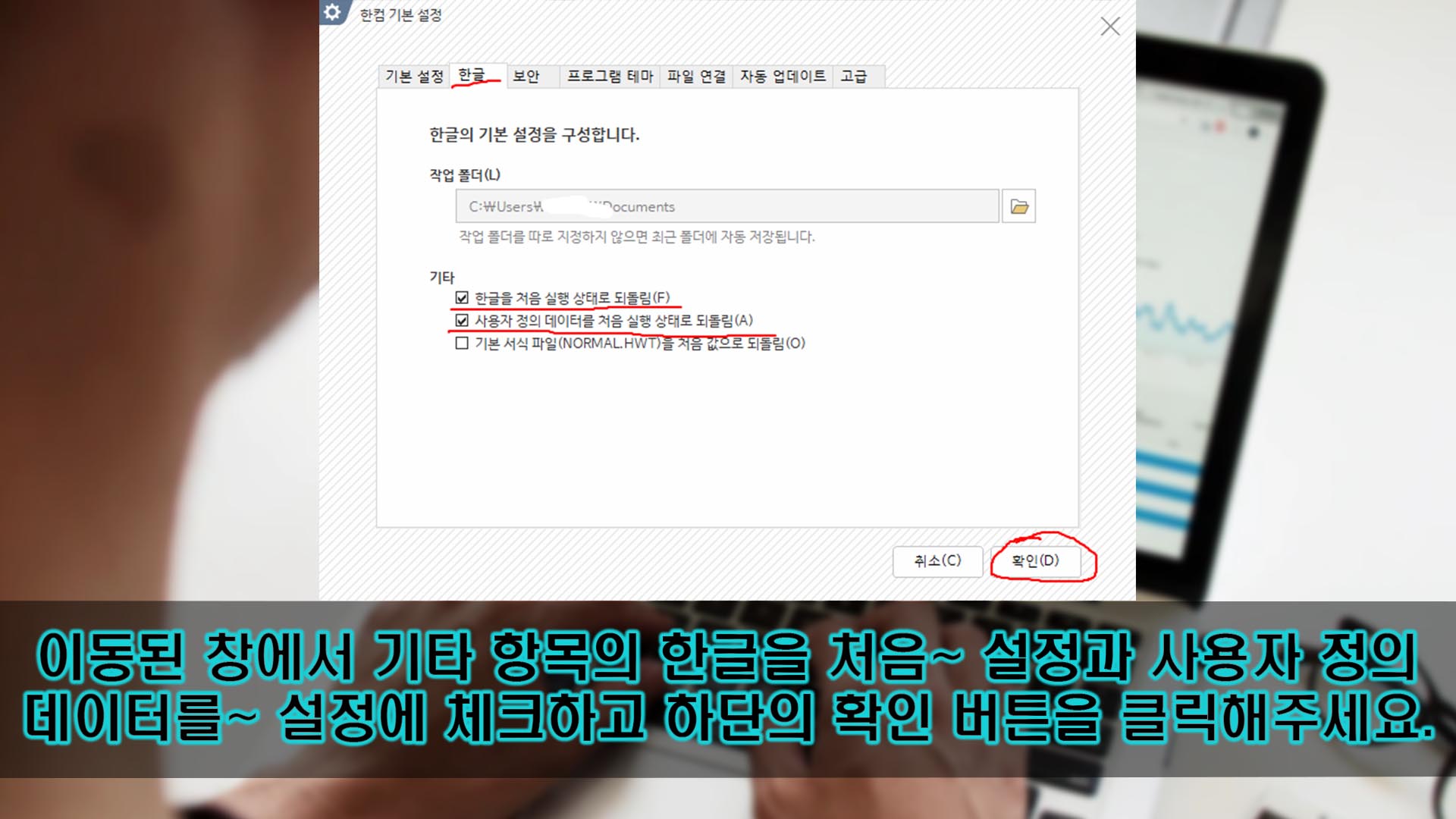
그렇게 이동된 창에서 상단 탭 중에서 '한글'을 클릭해주세요. 하지만 이는 기본적으로는 이 창으로 이동되었을 때, 탭이 '한글'로 되어 있습니다.
여기서 하단을 보면, '기타' 항목이 있고, 그 항목에 '한글을 처음 실행 상태로 되돌림(F)' 설정과 '사용자 정의 데이터를 처음 실행 상태로 되돌림(A)' 설정에 체크해주세요. 그런 다음, 우측 하단의 '확인(D)' 버튼을 클릭해주세요.
이렇게 하면, 이 오류가 해결되어 있을 겁니다. 만약 자신의 사용자 정의 데이터를 잃는 것이 싫다면, '한글을 처음 실행 상태로 되돌림(F)' 설정에만 체크하고 적용했다가, 해결이 되었는지 보고, 안 되었다면 마지막 방법으로 둘 다 설정을 하면 될 겁니다.
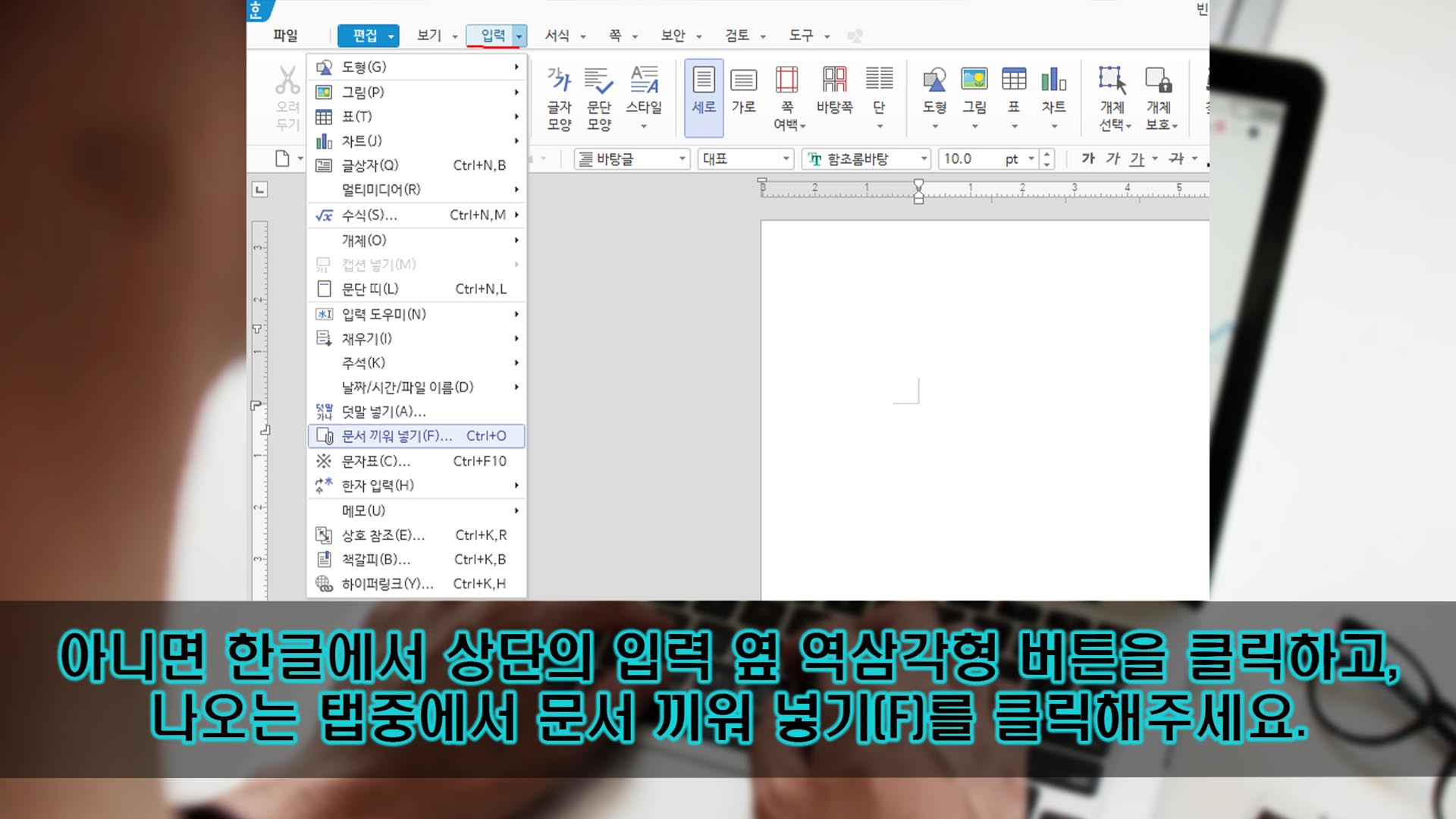
다른 방법이 하나 더 있습니다. 바로 문서 끼워넣기입니다. 일단 한글을 실행하고, 문서 편집기 창으로 이동해주세요.
그리고 좌측 상단의 탭들 중에 '입력' 탭이 있습니다. 그 옆의 역삼각형 모양 버튼이 있는데, 그걸 클릭하면 여러 가지 탭들이 나오게 됩니다.
그 탭들 중에서 '문서 끼워 넣기(F)' 탭을 클릭해주세요. 이는 현재 편집하고 있는 문서 안에 다른 문서를 집어넣는 탭입니다.
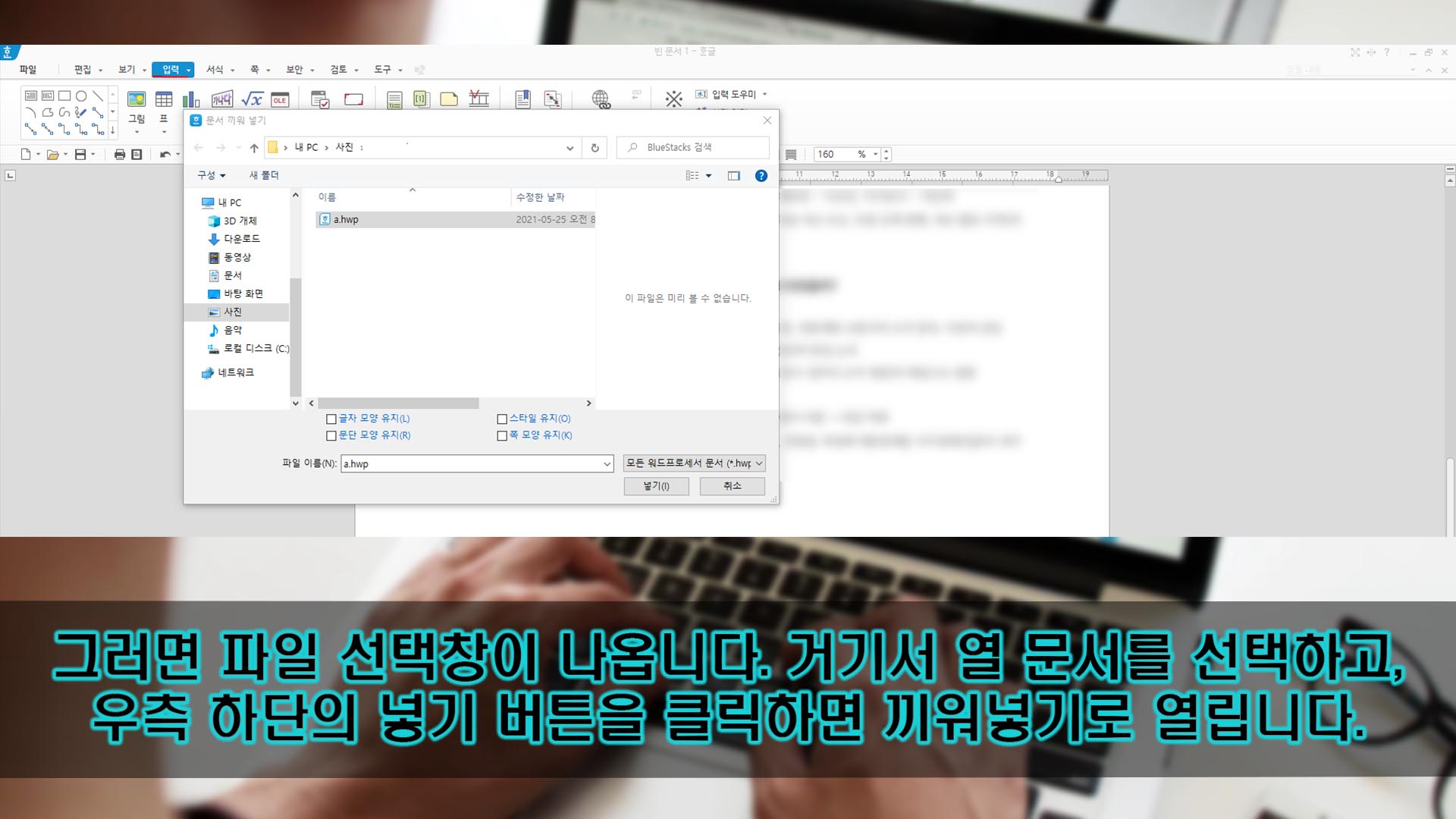
클릭하면, '문서 끼워 넣기'라는 이름의 파일 선택 창이 나옵니다. 여기서 열고 싶은 문서를 선택하고, 창 우측 하단의 '넣기' 버튼을 클릭해주세요.
그러면 해당 문서가 현재 편집하고 있는 문서 안에 들어가게 됩니다. 이 기능은 빈 문서에 사용하면, 그냥 문서를 여는 것과 다른게 별로 없습니다.
이렇게 해서 문서 끼워넣기를 하고, 불필요한 부분들은 지운 다음에, 문서를 다른 이름으로 저장하고, 그걸 다음에 열어보면 정상적으로 잘 열릴 겁니다.
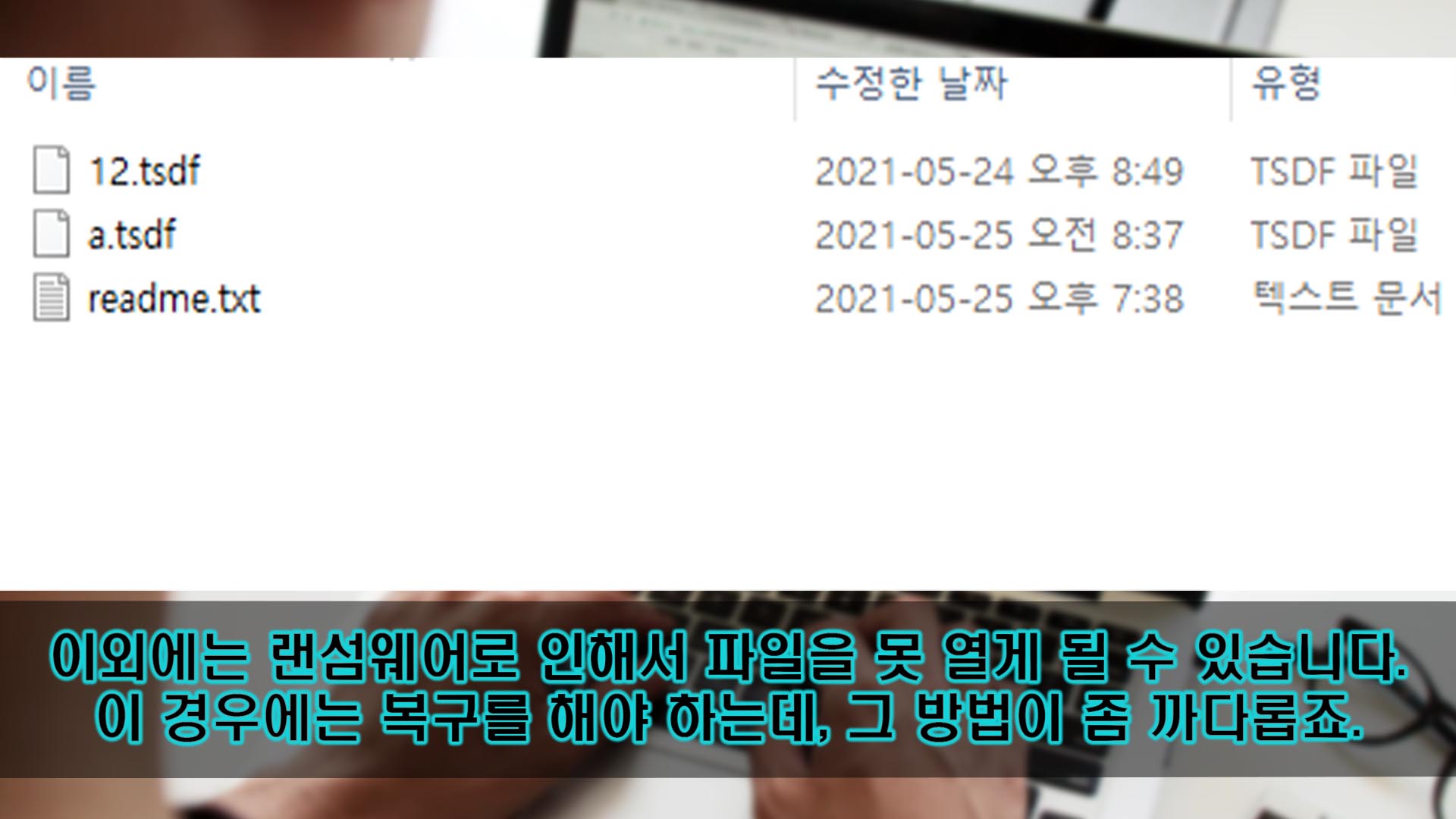
그래도 해결이 안된다면, 많이 엇나가는 원인이 있어서 그런 것일 수도 있습니다. 바이러스 등이 있습니다.
그 중 랜X웨어에 걸리게 되면, 컴퓨터의 모든 파일들의 확장자가 공통된 이상한 확장자 명으로 바뀌면서 거의 모든 파일을 전부 실행하지 못하게 됩니다.
이렇게 되면 당연히 한글 문서 파일도 실행하지 못하게 됩니다. 이는 복구를 해서 모든 파일들을 다시 원래대로 되돌릴 수 있습니다. 제일 먼저 찾을 수 있는 복구 방법으로는 바탕화면에 생긴 'readme.txt' 안의 내용에 있는 요구하는 것에 만족해서 복구 프로그램을 받는 겁니다.
하지만 그 복구 방법은 그 요구가 까다롭기 때문에 추천하지 않습니다. 추천되는 방법은 해당 랜X웨어에 맞는 복구 프로그램을 따로 찾아서 복구하는 것과 컴퓨터 포맷이 있습니다. 첫번째 것은 찾기도 힘들고 없는 경우가 많으며, 포맷은 컴퓨터의 모든 데이터들이 날아가게 됩니다.
여러모로 복잡하기 때문에 이에 대해서는 그냥 따로 알아보고 해결하는 것을 추천합니다.
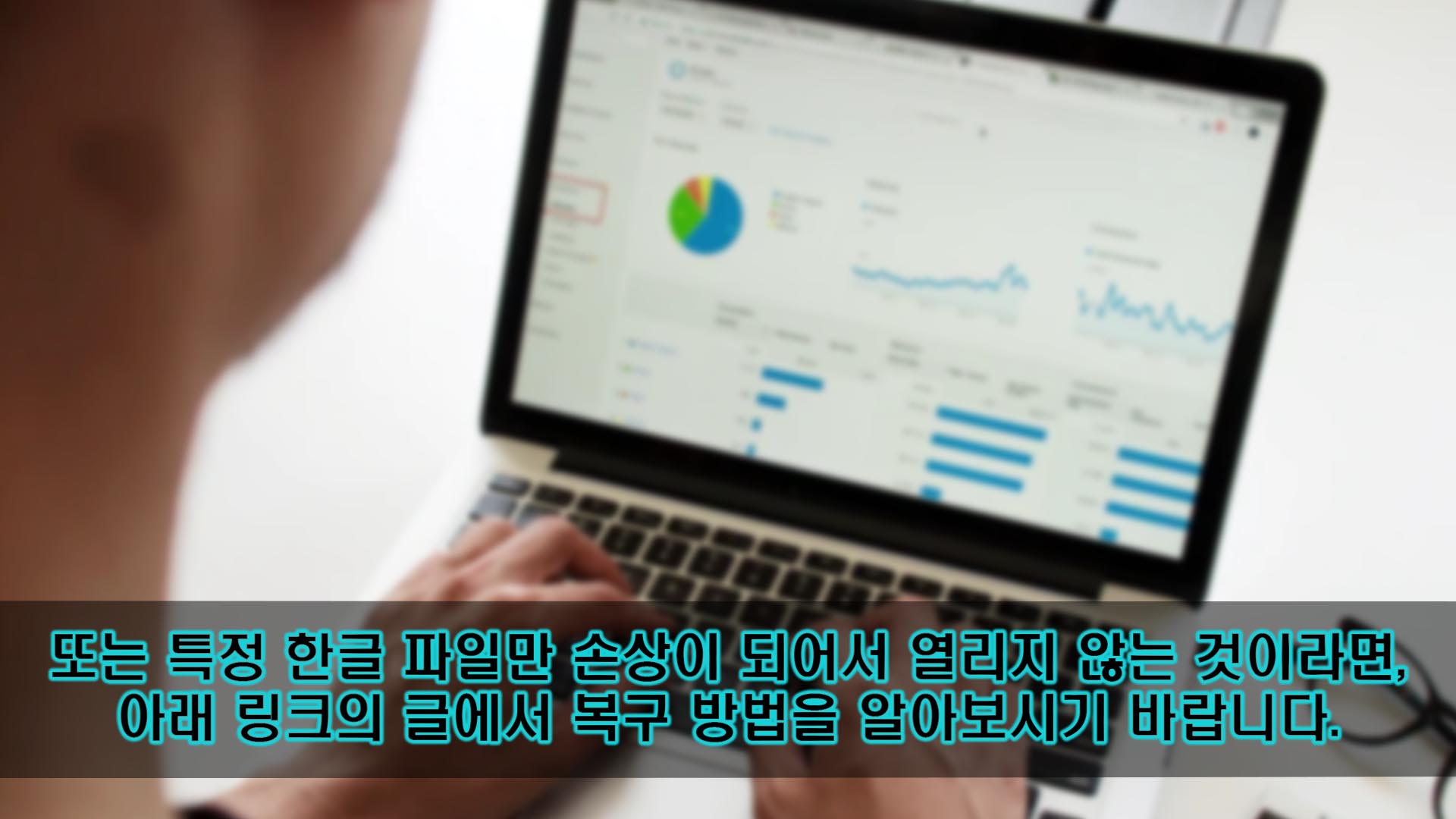
또 다른 원인으로는 파일 손상이 있습니다. 이때는 파일이 손상되어서 열 수가 없다고 따로 경고창이 나오면서 실행이 안 될 겁니다.
이 경우에 대한 해결 방법에 대해서는 아래 링크의 글을 보면 알 수 있습니다. 자세하게 서술되어 있습니다.
한글 손상된 파일 복구 방법 페이지 링크
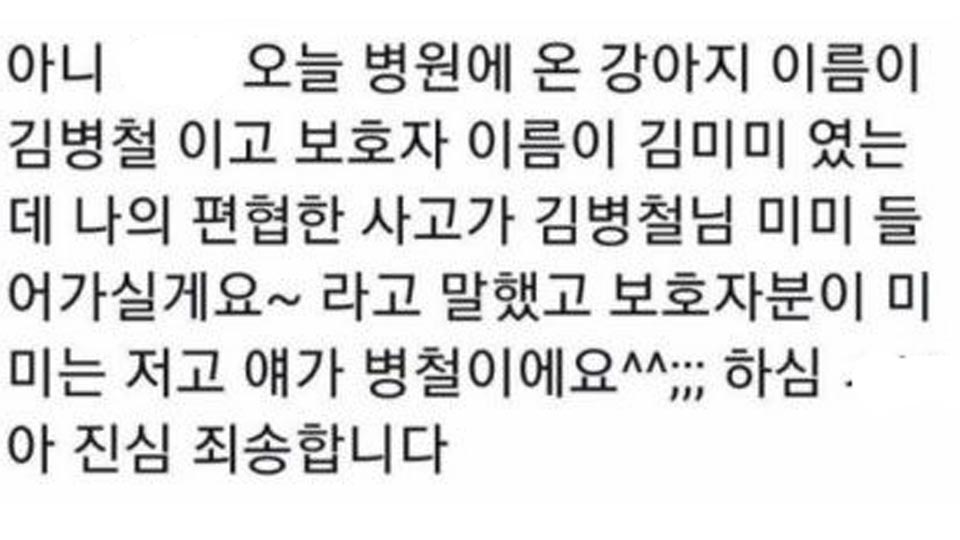
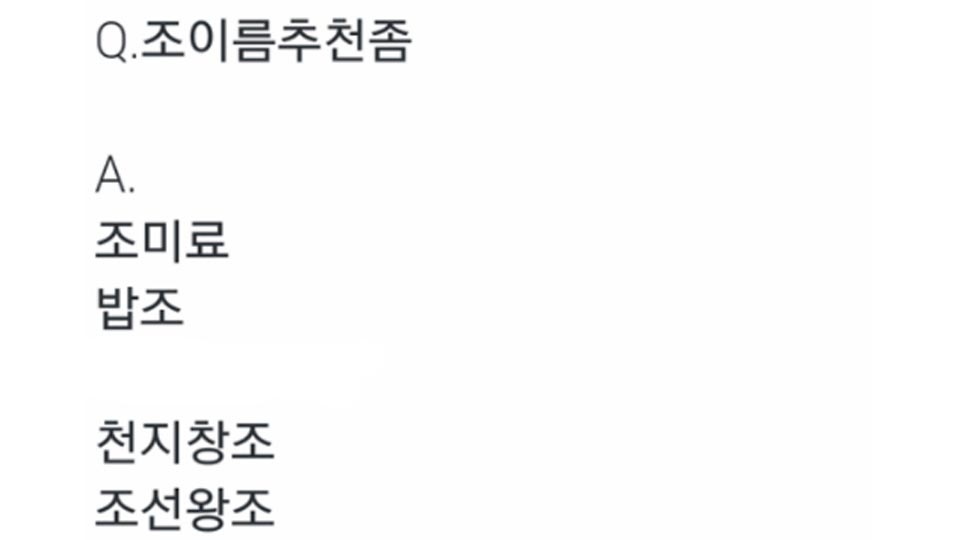

이상 간단히 한글의 문서 파일 안열림 오류를 해결하는 방법에 대해 알아보았습니다. 봐주셔서 감사합니다.